Είναι ένα οικείο πρόβλημα που αντιμετωπίζουν οι χρήστες μετά την εγκατάσταση των πιο πρόσφατων ενημερώσεων
- Πολλοί χρήστες έχουν αναφέρει μπλε οθόνη Netio.sys στα Windows 11. Οι κύριες αιτίες είναι κατεστραμμένα αρχεία ενημέρωσης και καταστροφή εικόνας συστήματος.
- Το σφάλμα BSoD Netio.sys μπορεί να εμφανιστεί με πολλά διαφορετικά μηνύματα σφάλματος στη συσκευή σας.
- Μία από τις συστάσεις μας περιλαμβάνει την ενημέρωση των προγραμμάτων οδήγησης δικτύου. Μη διστάσετε να δοκιμάσετε τις μεθόδους που αναφέρονται παρακάτω.
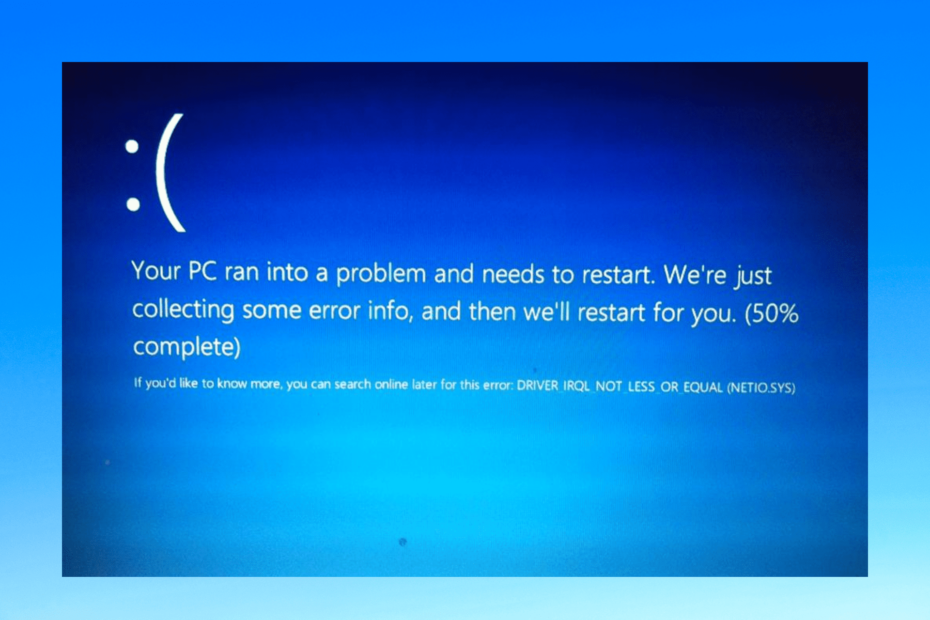
ΧΕΓΚΑΤΑΣΤΑΣΗ ΚΑΝΟΝΤΑΣ ΚΛΙΚ ΣΤΟ ΑΡΧΕΙΟ ΛΗΨΗΣ
Αυτό το λογισμικό θα επιδιορθώσει κοινά σφάλματα υπολογιστή, θα σας προστατεύσει από απώλεια αρχείων, κακόβουλο λογισμικό, αποτυχία υλικού και θα βελτιστοποιήσει τον υπολογιστή σας για μέγιστη απόδοση. Διορθώστε προβλήματα υπολογιστή και αφαιρέστε τους ιούς τώρα με 3 εύκολα βήματα:
- Κατεβάστε το Restoro PC Repair Tool που συνοδεύεται από πατενταρισμένες τεχνολογίες (διαθέσιμο δίπλωμα ευρεσιτεχνίας εδώ).
- Κάντε κλικ Εναρξη σάρωσης για να βρείτε ζητήματα των Windows που θα μπορούσαν να προκαλούν προβλήματα στον υπολογιστή.
- Κάντε κλικ Φτιάξ'τα όλα για να διορθώσετε ζητήματα που επηρεάζουν την ασφάλεια και την απόδοση του υπολογιστή σας.
- Το Restoro έχει ληφθεί από 0 αναγνώστες αυτόν τον μήνα.
Η μπλε οθόνη netio.sys στα Windows 11 είναι ένα οικείο πρόβλημα που αντιμετωπίζουν οι χρήστες μετά την εγκατάσταση των πιο πρόσφατων ενημερώσεων. Όταν παρουσιαστεί αυτό το σφάλμα, η οθόνη του συστήματός σας θα γίνει μπλε και θα επανεκκινηθεί ή θα κολλήσει απροσδόκητα. Είναι ένας ενοχλητικός κωδικός σφάλματος που εμφανίζεται στην οθόνη σας με ορισμένες συγκεχυμένες προειδοποιήσεις.
Αυτό το σφάλμα παρουσιάζεται κυρίως εάν το πρόσφατα εγκατεστημένο αρχείο ενημέρωσης είναι κατεστραμμένο. Ωστόσο, υπάρχουν πολλοί άλλοι λόγοι που μπορεί να συμβεί αυτό.
Έτσι, σε αυτήν την ανάρτηση, έχουμε συγκεντρώσει μια λίστα με ορισμένες μεθόδους αντιμετώπισης προβλημάτων που μπορεί να σας βοηθήσουν να διορθώσετε αυτό το πρόβλημα.
Τι είναι το Netio.sys;
Το Netio είναι ένα βοηθητικό πρόγραμμα που μετρά ένα δίκτυο σε όλο το TCP/IP. Το Netio.sys από την άλλη είναι ένα σφάλμα BSoD που εμφανίζεται μαζί με πολλά διαφορετικά μηνύματα σφάλματος στη συσκευή σας.
Μερικά από τα μηνύματα σφάλματος που λαμβάνουν γενικά οι χρήστες με το Netio.sys Blue Screen στα Windows 11 είναι:
- PAGE_FAULT_IN_NONPAGED_AREA – Αυτό υποδεικνύει ότι έχει αναφερθεί μη έγκυρη μνήμη συστήματος. Συνήθως η διεύθυνση μνήμης είναι λανθασμένη ή η διεύθυνση μνήμης δείχνει προς την ελευθερωμένη μνήμη.
- SYSTEM_THREAD_EXCEPTION_NOT_HANDLED – Αυτός ο κωδικός σφάλματος υποδεικνύει ότι ένα νήμα συστήματος δημιούργησε μια εξαίρεση την οποία ο χειριστής σφαλμάτων δεν έπιασε. Για να το ερμηνεύσετε, πρέπει να προσδιορίσετε ποια εξαίρεση δημιουργήθηκε.
- DRIVER_IRQL_NOT_LESS_OR_EQUAL – Αυτό το σφάλμα υποδηλώνει ότι ο υπολογιστής σας δεν μπορεί να αναγνωρίσει ή να υποδείξει το συγκεκριμένο πρόγραμμα οδήγησης που χρησιμοποιεί ακατάλληλη διεύθυνση. Συνήθως συμβαίνει λόγω ελαττωματικών, ακατάλληλων παραμέτρων ή κατεστραμμένων προγραμμάτων οδήγησης και εμφανίζεται ως μπλε οθόνη θανάτου.
- IRQL_NOT_LESS_EQUAL – Αυτό το σφάλμα σημαίνει ότι κάτι δεν πάει καλά με ένα πρόγραμμα οδήγησης συσκευής, τη μνήμη της συσκευής σας ή το λογισμικό προστασίας από ιούς στη συσκευή σας.
- SYSTEM_SERVICE_EXCEPTION – Υποδεικνύει ότι συνέβη μια εξαίρεση κατά την εκτέλεση μιας ρουτίνας που μεταβαίνει από μη προνομιούχο κώδικα σε προνομιούχο κώδικα.
- KMODE_EXCEPTION_NOT_HANDLED – Αυτό το σφάλμα παρουσιάζεται στα Windows 10 όταν οι διαφορετικές εφαρμογές αντικαθιστούν η μία τη μνήμη της άλλης. Μπορεί να καταρρεύσει το λογισμικό και το λειτουργικό σύστημα.
Εάν έχετε λάβει οποιοδήποτε από αυτά τα παραπάνω μηνύματα στη συσκευή σας, δοκιμάστε αυτές τις μεθόδους αντιμετώπισης προβλημάτων που αναφέρονται παρακάτω για να διορθώσετε τη μπλε οθόνη του netio.sys στα Windows 11.
Πώς μπορώ να διορθώσω την μπλε οθόνη του συστήματος Netio;
1. Επανεκκινήστε τη συσκευή σας
- Τύπος Windows πλήκτρο + F4 για να ανοίξετε το παράθυρο διαλόγου Τερματισμός των Windows.
- Επιλέξτε Επανεκκίνηση στην ενότητα Τι θέλετε να κάνει ο υπολογιστής.
- Κάντε κλικ στο OK για επανεκκίνηση της συσκευής σας.

Επανεκκινήστε τη συσκευή σας πριν ξεκινήσετε με τις μεθόδους αντιμετώπισης προβλημάτων που αναφέρονται παρακάτω για να λύσετε αυτό το ζήτημα. Επιπλέον, η επανεκκίνηση της συσκευής σας βοηθά να απαλλαγείτε από μικρά σφάλματα και σφάλματα.
2. Εκτελέστε τη σάρωση SFC
- Κάντε κλικ στο Start και αναζητήστε τη γραμμή εντολών.
- Κάντε κλικ στο Εκτέλεση ως διαχειριστής.
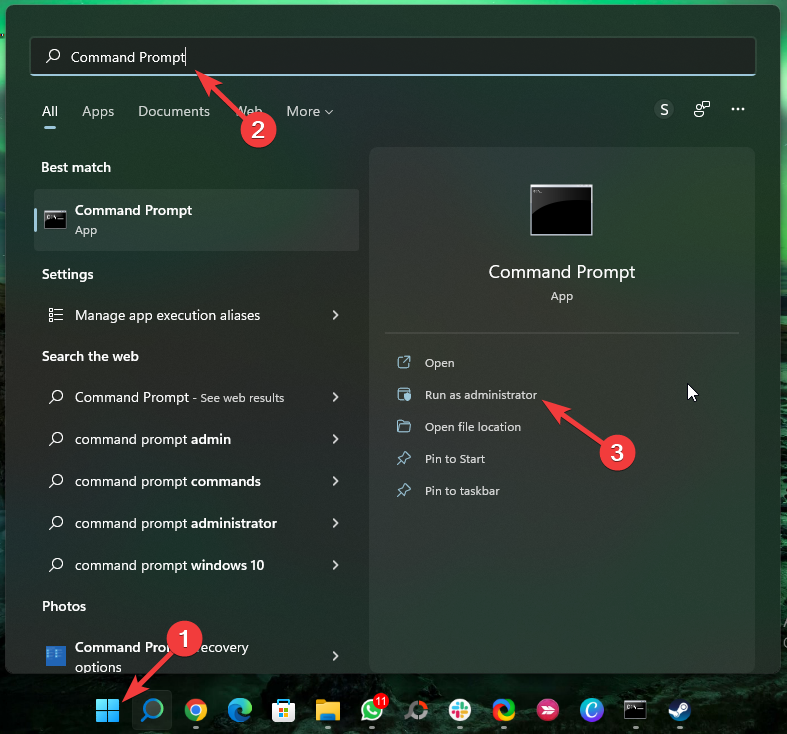
- Πληκτρολογήστε την παρακάτω εντολή και πατήστε Εισαγω:
sfc/scannow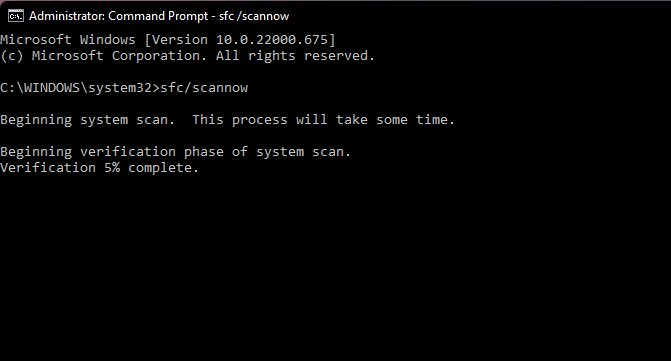
- Επανεκκινήστε τη συσκευή σας και ελέγξτε εάν αυτό το σφάλμα έχει διορθωθεί.
Τα κατεστραμμένα αρχεία στη συσκευή σας μπορεί επίσης να είναι υπεύθυνα για την μπλε οθόνη netio.sys στα Windows 11. Εκτελέστε σάρωση SFC ή System File Checker για να απαλλαγείτε από αυτά τα κατεστραμμένα αρχεία.
Αρκετοί χρήστες παραπονιούνται για το γεγονός ότι δεν μπορούν εκτελέστε σάρωση SFC στη συσκευή τους. Να είστε βέβαιοι ότι ο οδηγός μας σας δείχνει τι να κάνετε σε περίπτωση που συμβεί αυτό.
3. Εκτελέστε μια σάρωση DISM
- Κάντε κλικ στο Start και αναζητήστε τη γραμμή εντολών.
- Κάντε κλικ στο Εκτέλεση ως διαχειριστής.
- Πληκτρολογήστε μία προς μία την παρακάτω εντολή και πατήστε Εισαγω:
DISM /Online /Cleanup-Image /CheckHealth
DISM /Online /Cleanup-Image /ScanHealth
DISM /Online /Cleanup-Image /RestoreHealth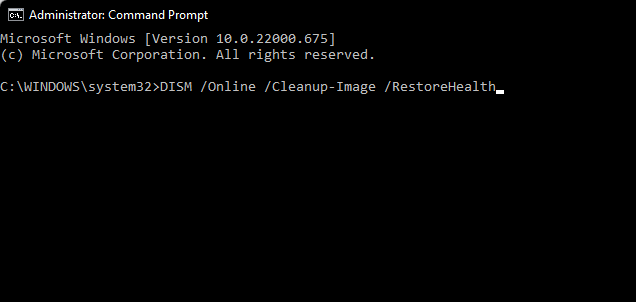
- Επανεκκινήστε τη συσκευή σας και ελέγξτε εάν το μήνυμα σφάλματος εξακολουθεί να εμφανίζεται.
Οι αλλοιώσεις εικόνων συστήματος είναι επίσης γνωστό ότι προκαλούν πρόβλημα netio sys bf02 σε συσκευές Windows. Η εκτέλεση μιας σάρωσης DISM θα εντοπίσει και θα επιδιορθώσει αλλοιώσεις στην εικόνα του συστήματος.
4. Απενεργοποιήστε το λογισμικό προστασίας από ιούς τρίτων
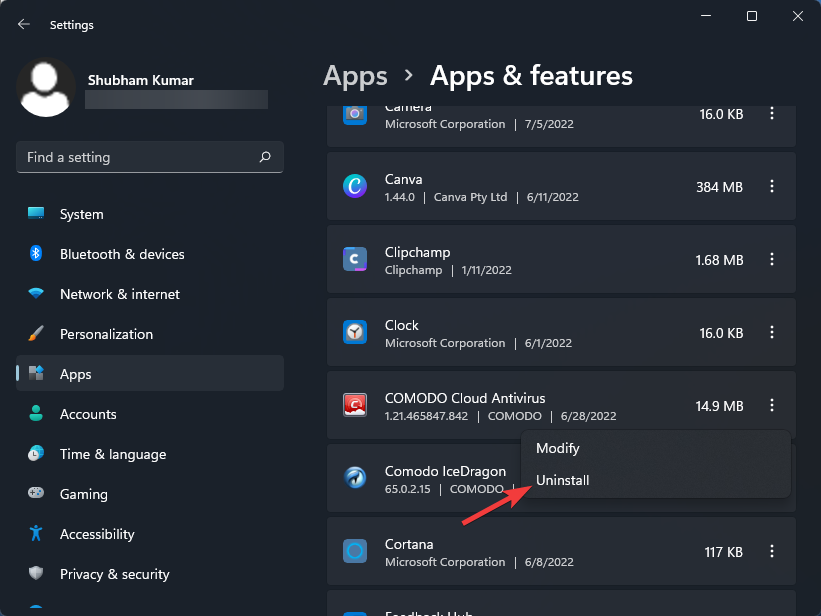
Συμβουλή ειδικού: Ορισμένα ζητήματα υπολογιστή είναι δύσκολο να αντιμετωπιστούν, ειδικά όταν πρόκειται για κατεστραμμένα αποθετήρια ή για αρχεία Windows που λείπουν. Εάν αντιμετωπίζετε προβλήματα με την επιδιόρθωση ενός σφάλματος, το σύστημά σας μπορεί να είναι μερικώς κατεστραμμένο. Συνιστούμε να εγκαταστήσετε το Restoro, ένα εργαλείο που θα σαρώσει το μηχάνημά σας και θα εντοπίσει ποιο είναι το σφάλμα.
Κάντε κλικ ΕΔΩ για λήψη και έναρξη επισκευής.
Η μπλε οθόνη Netio.sys στα Windows 11 μπορεί επίσης να προκύψει λόγω λογισμικού προστασίας από ιούς τρίτου κατασκευαστή που είναι εγκατεστημένο στη συσκευή σας. Απενεργοποιήστε το πρόγραμμα προστασίας από ιούς και ελέγξτε εάν το πρόβλημα έχει επιλυθεί.
Εάν η απενεργοποίηση του λογισμικού δεν λειτουργεί, αφαιρέστε προσωρινά το λογισμικό προστασίας από ιούς και ελέγξτε για το ίδιο.
5. Εκτελέστε τη σάρωση CHKDSK
- Κάντε κλικ στην Έναρξη και αναζητήστε τη γραμμή εντολών και επιλέξτε Εκτέλεση ως διαχειριστής.
- Πληκτρολογήστε την παρακάτω εντολή και πατήστε Εισαγω:
CHKDSK C:/f/r/x - Η εντολή δεν θα ξεκινήσει να εκτελείται καθώς η μονάδα ρίζας της συσκευής σας χρησιμοποιείται ήδη. Αντίθετα, θα σας ζητήσει να ξεκινήσετε τη σάρωση όταν κάνετε επανεκκίνηση του υπολογιστή σας.
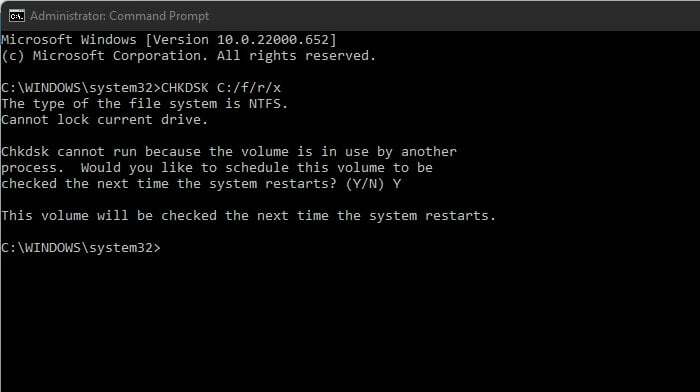
- Τύπος Υ, πατήστε Εισαγω και μετά επανεκκινήστε τα Windows.
Το CHKDSK είναι ένα πρόγραμμα των Windows που ελέγχει και επιλύει προβλήματα συστήματος. Επαληθεύει ότι το μέγεθος, η τοποθεσία και άλλες λεπτομέρειες του αρχείου ταιριάζουν με τα δεδομένα στον σκληρό δίσκο. Ελέγχει επίσης εάν κάποια σημεία του σκληρού δίσκου είναι κατεστραμμένα, κάτι που μπορεί να είναι η πηγή του προβλήματος.
- Διόρθωση: Σφάλμα Έκδοση SSL ή Αναντιστοιχία κρυπτογράφησης στα Windows 10/11
- Τα 5 καλύτερα προγράμματα περιήγησης για παρακολούθηση SBS on Demand εντός και εκτός Αυστραλίας
- Πώς να αποκτήσετε πρόσβαση στο δρομολογητή AT&T [Εύκολος τρόπος για να κάνετε αίτηση τώρα]
- 3 τρόποι για να διορθώσετε το σφάλμα επαλήθευσης ανίχνευσης στη Διαχείριση Συσκευών
- Τα 5 καλύτερα προγράμματα περιήγησης για παρακολούθηση Hayu σε Windows, Mac και Smart TV
6. Ενημερώστε τον προσαρμογέα δικτύου
- Τύπος Windows πλήκτρο + R για να ανοίξετε το πλαίσιο διαλόγου Εκτέλεση.
- Πληκτρολογήστε devmgmt.msc και πατήστε Εισαγω.
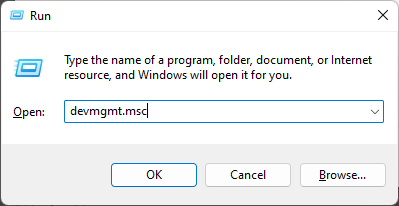
- Αναπτύξτε την ενότητα Προσαρμογείς δικτύου για να δείτε τη λίστα με τους προσαρμογείς στη συσκευή σας.
- Κάντε δεξί κλικ στον προσαρμογέα δικτύου και επιλέξτε Ενημέρωση προγράμματος οδήγησης.

Η μπλε οθόνη netio.sys στα Windows 11 μπορεί επίσης να προκύψει λόγω παλιών ή κατεστραμμένα προγράμματα οδήγησης δικτύου. Είναι σημαντικό να διατηρείτε τα προγράμματα οδήγησης δικτύου και τους προσαρμογείς σε καλή κατάσταση. Είναι υπεύθυνοι για τη σύνδεση της συσκευής σας στο διαδίκτυο.
Για να επιλύσετε αυτήν την ανησυχία στον υπολογιστή σας, μπορείτε να χρησιμοποιήσετε λογισμικό ενημέρωσης προγραμμάτων οδήγησης που θα σαρώσει το σύστημά σας και θα εντοπίσει όλα τα παλιά προγράμματα οδήγησης για να τα διορθώσει μέσα σε λίγα λεπτά.
⇒ Αποκτήστε το DriverFix
7. Καθαρίστε την εκκίνηση του υπολογιστή σας
- Κάντε κλικ στο Έναρξη, αναζητήστε τη διαμόρφωση του συστήματος και ανοίξτε το από τα αποτελέσματα αναζήτησης.
- Μεταβείτε στην καρτέλα Γενικά και ελέγξτε τις επιλογές Επιλεκτική εκκίνηση και φόρτωση υπηρεσιών συστήματος κάτω από αυτήν.
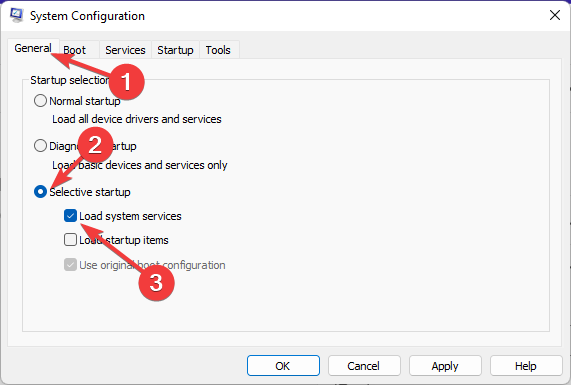
- Τώρα μεταβείτε στην καρτέλα Υπηρεσίες και επιλέξτε την επιλογή Απόκρυψη όλων των υπηρεσιών της Microsoft.
- Τώρα κάντε κλικ στο Απενεργοποίηση όλων στην κάτω δεξιά γωνία και κάντε κλικ στο OK για να αποθηκεύσετε τις αλλαγές.
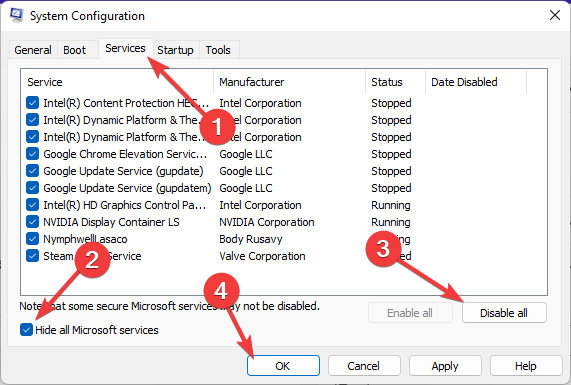
Τα Windows θα ξεκινήσουν τώρα με ένα ελάχιστο σύνολο απαιτούμενων προγραμμάτων οδήγησης και προγραμμάτων εκτελώντας μια καθαρή εκκίνηση. Θα διασφαλίσει εάν ένα πρόγραμμα τρίτου κατασκευαστή ή ένα πρόγραμμα παρασκηνίου προκαλεί την μπλε οθόνη του netio.sys στα Windows 11.
Πολλοί χρήστες έχουν επίσης παραπονεθεί για το Netio.sys BSOD Windows 10. Εάν είστε μεταξύ αυτών, διαβάστε την ανάρτησή μας για να το διορθώσετε.
8. Εκτελέστε την Επαναφορά Συστήματος σε ασφαλή λειτουργία
- Πατήστε παρατεταμένα το κουμπί λειτουργίας μέχρι να εμφανιστεί το μήνυμα Αυτόματη επισκευή.
- Μεταβείτε στην Αντιμετώπιση προβλημάτων, ακολουθούμενη από Προηγμένες επιλογές και επιλέξτε Άνοιγμα επαναφοράς συστήματος.
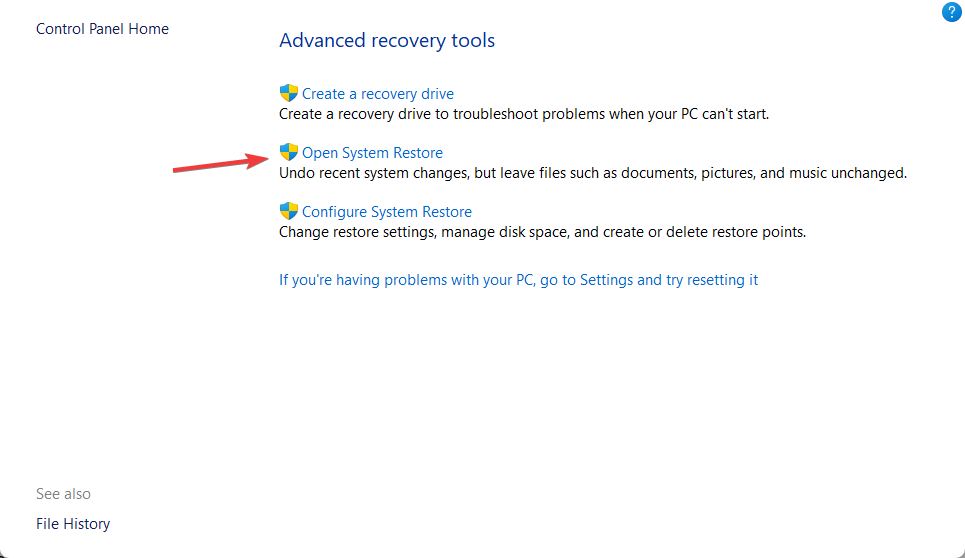
- Τώρα, επιλέξτε το όνομα χρήστη σας και πληκτρολογήστε τον κωδικό πρόσβασής σας.
- Κάντε κλικ στο Επόμενο και επιλέξτε ένα σημείο επαναφοράς πριν ξεκινήσει το σφάλμα BSoD Netio.sys.
- Τώρα ακολουθήστε τις οδηγίες στην οθόνη για να επαναφέρετε τον υπολογιστή σας.
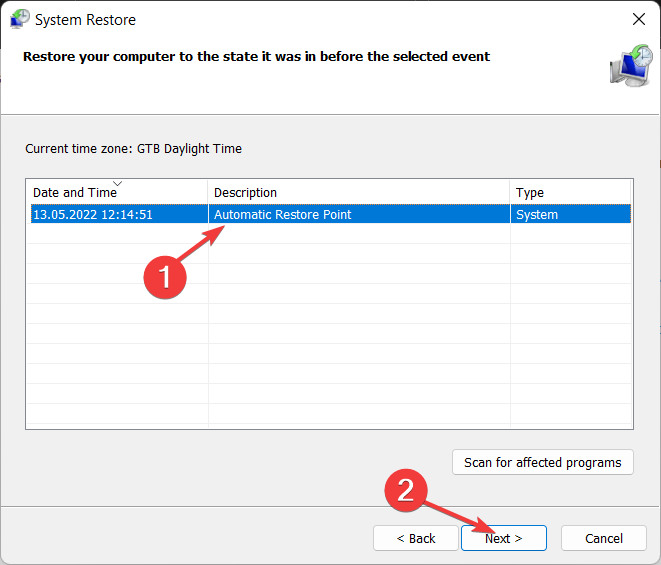
Η αλλαγή των ρυθμίσεων του υπολογιστή σας ή η ενεργοποίηση μιας λειτουργίας μπορεί να είναι ο λόγος που εμφανίζεται η μπλε οθόνη του netio.sys στα Windows 11. Θα πρέπει να επαναφέρετε αυτές τις ρυθμίσεις στις προεπιλογές για να διορθώσετε αυτό το σφάλμα BSOD.
9. Επαναφέρετε τη συσκευή σας
- Κάντε κλικ στο Έναρξη και μεταβείτε στις Ρυθμίσεις.
- Στη συνέχεια, κάντε κλικ στο Windows Update και επιλέξτε Advanced Options στο δεξιό παράθυρο.
- Κάντε κύλιση προς τα κάτω και κάντε κλικ στο Recovery.
- Τέλος, κάντε κλικ στο Reset this PC και ακολουθήστε τις οδηγίες που εμφανίζονται στην οθόνη.

Εάν κανένα από τα παραπάνω βήματα δεν έλυσε το πρόβλημά σας, επαναφέρετε τη συσκευή σας Windows 11. Μερικές φορές υπάρχει πρόβλημα με τα βασικά αρχεία των Windows που δεν μπορείτε να επαληθεύσετε με μη αυτόματο τρόπο.
Αυτός ήταν ο τρόπος με τον οποίο μπορείτε να διορθώσετε την μπλε οθόνη netio.sys στα Windows 11. Εάν οι μέθοδοι αντιμετώπισης προβλημάτων δεν έλυσαν αυτό το σφάλμα, δοκιμάστε να εγκαταστήσετε ξανά τα Windows. Αλλά αυτό θα πρέπει να είναι μόνο μια τελευταία λύση.
Εάν εξακολουθείτε να αντιμετωπίζετε προβλήματα, μην διστάσετε να αφήσετε ένα σχόλιο παρακάτω. Ανυπομονούμε να ακούσουμε νέα σας.
 Έχετε ακόμα προβλήματα;Διορθώστε τα με αυτό το εργαλείο:
Έχετε ακόμα προβλήματα;Διορθώστε τα με αυτό το εργαλείο:
- Κάντε λήψη αυτού του εργαλείου επισκευής υπολογιστή Αξιολογήθηκε Εξαιρετική στο TrustPilot.com (η λήψη ξεκινά από αυτή τη σελίδα).
- Κάντε κλικ Εναρξη σάρωσης για να βρείτε ζητήματα των Windows που θα μπορούσαν να προκαλούν προβλήματα στον υπολογιστή.
- Κάντε κλικ Φτιάξ'τα όλα για να διορθώσετε προβλήματα με τις κατοχυρωμένες τεχνολογίες (Αποκλειστική Έκπτωση για τους αναγνώστες μας).
Το Restoro έχει ληφθεί από 0 αναγνώστες αυτόν τον μήνα.


